Ar "Windows" kompiuterio ekranas išjungiamas kas 15 minučių?
Naujausias numeris, kurį mačiau keliuose "Windows 7" įrenginiuose, buvo tik 15 minučių išsijungęs ekranas, net jei " Niekada" parinktį " Išjungti ekraną" nustato. Keista!
Jūs tikriausiai skaitote tai, nes bandėte keisti energijos vartojimo plano nustatymus į Niekada viską, o jūsų monitorius vis tiek išsijungia! Tai gali būti labai varginantis ir dažniausiai atsitinka su naujais "Windows 7" diegimais, nors aš irgi supratau, kad tai vyksta ir senesniuose įrenginiuose.
Šiame straipsnyje aš išnagrinėsiu įvairius būdus, kaip išspręsti šią problemą. Atkreipkite dėmesį, kad jei jūsų kompiuteris įjungtas, bet ekrane rodomas simbolis No Signal arba No Input, turėtumėte perskaityti mano įrašą tuščių arba juodųjų ekranų taisymui. Dabar eikime per galimus sprendimus.
Maitinimo parinktys - valdymo skydas
Pirma, mes turime įsitikinti, kad viskas tinkamai nustatoma maitinimo parinktyse . Spustelėkite Pradėti ir įveskite galios parinktis arba eikite į Valdymo skydą (piktogramų rodinys) ir tada atidarykite Power Options iš ten.
Spustelėkite Pradėti, tada Valdymo skydas, tada - Aparatūra ir garsas, tada spustelėkite Energijos parinktys .

Spustelėkite nuorodą Keisti plano nustatymus, esantį šalia šiuo metu pasirinkto plano. Mano atveju pasirinktas didelio našumo planas, todėl spragtelėti šalia jo esančią nuorodą.

Pirmiausia įsitikinkite, kad kompiuterio miego nustatymas yra Niekada . Tada pakeiskite " Išjunkite" ekrano parametrą, kad atitiktų bet kokią norimą vertę. Nereikia jo nustatyti niekada, jei nenorite. Po to spustelėkite nuorodą Keisti išplėstinius energijos tiekimo nustatymus .
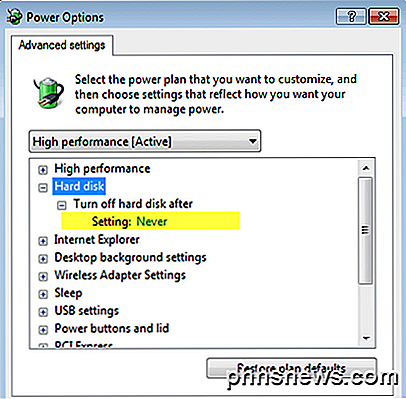
Išplėskite kietąjį diską ir tada išplėskite Išjunkite kietąjį diską po . Sumažinkite vertę, kol ji pasieks " Niekada" . Spustelėkite Gerai, tada spustelėkite Išsaugoti pakeitimus puslapyje Redaguoti plano nustatymus .
Ekrano užsklanda - valdymo skydas
Antras nustatymas, kurį norite patikrinti, yra ekrano užsklanda. Eikite į Valdymo skydą, spustelėkite " Personalizavimas", tada apačioje dešinėje spustelėkite ekrano užsklandą.
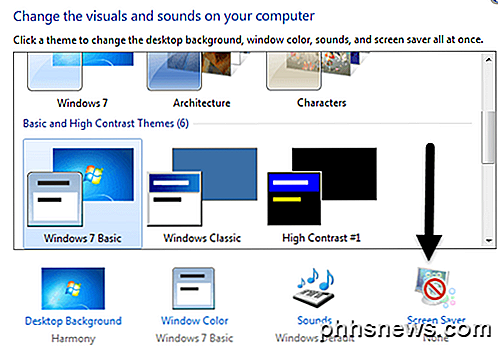
Įsitikinkite, kad nustatymas yra Nustatytas. Kartais, jei ekrano užsklanda nustatyta kaip Tuščia ir laukimo laikas yra 15 minučių, atrodys, kad jūsų ekranas išjungtas.
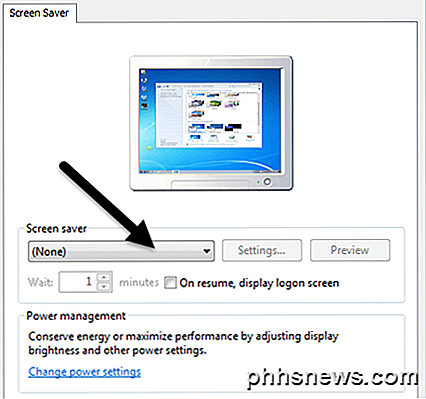
BIOS, grafikos plokštė, monitorius
Du pirmiau aprašyti metodai yra labiausiai paplitusi priežastis, kodėl jūsų ekranas išsijungia po tam tikro laiko, tačiau gali būti ir kitų galimų priežasčių.
BIOS - kai kuriuose kompiuteriuose BIOS gali turėti energijos taupymo nustatymus, kurie nustato, kaip kompiuteris miega. Tai vadinami miego režimais (S1, S2, S3, S4 ir S5). Kai kuriuose kompiuteriuose pamatysite parinktį " Gilus miego valdymas" . Jums gali prireikti jį išjungti, kad kompiuteris galėtų greitai atsibusti.
Vaizdo korta . Jei turite įdiegtą "high-end" grafinę plokštę, įsitikinkite, kad įdiegėte naujausią tvarkyklę ir valdymo programinę įrangą. Jei naudosite nustatymus, galite rasti parinktį, pagal kurią vaizdo plokštė įjungiama į žemesnės galios režimą arba kažką panašaus.
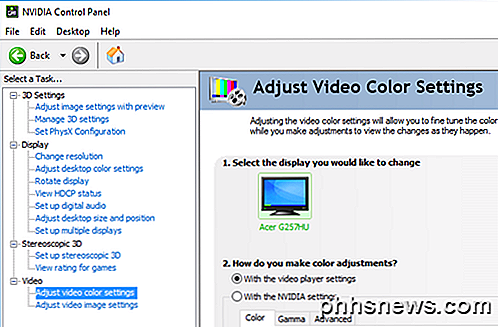
Monitorius - Galiausiai kai kurie monitoriai patys turi energijos taupymo funkcijas. Paprastai monitorius turėtų pereiti į energijos taupymo režimą, jei jis nenustato jokių įvesčių (HDMI, VGA, DVI ir tt), tačiau kartais tai atsitiko netikėtai.
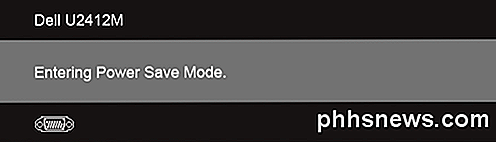
Norėdami gauti prieigą prie monitoriaus nustatymų, turėsite paspausti monitoriaus mygtukus. Tai yra apie visas priežastis, kodėl galėčiau galvoti, kad jūsų ekranas išsijungia, kai to neturėtų. Jei turite kitų klausimų ar sprendimų, nedvejodami pakomentuokite. Mėgautis!

Kaip apeiti "Ši programa užblokuota jūsų apsaugai" "Windows 10" įdiegimui
" Windows 10 "naudotojų apsauga yra gana agresyvi, kuri iš esmės yra gera dalykas, kuris apsaugo žmones nuo kenkėjiškos programinės įrangos. Tačiau kiekvieną kartą ir tada jis yra pernelyg agresyvus ir patenka į jūsų tikrąjį darbą. Perskaitykite, kai parodysime, kaip apeiti "Windows 10" klaidą "Ši programa buvo užrakinta jūsų apsaugai".

Išorinis akumuliatorių pirkimo vadovas
ŠIuolaikiniai dalykėliai yra galia alkanas . Jei norėsite tai padaryti per ilgesnį komutuojamą kelionę arba skrydį visame pasaulyje, nenaudodami planšetinio kompiuterio ar žaidimų įrenginio, jums reikės išorinio akumuliatoriaus bloko, kad elektronai tekėtų. Perskaitykite, kai parodysime, kaip įsigyti pakuotę, kuri atitiktų jūsų poreikius, ir išlaikyti jūsų ekranus žėrinčią.



